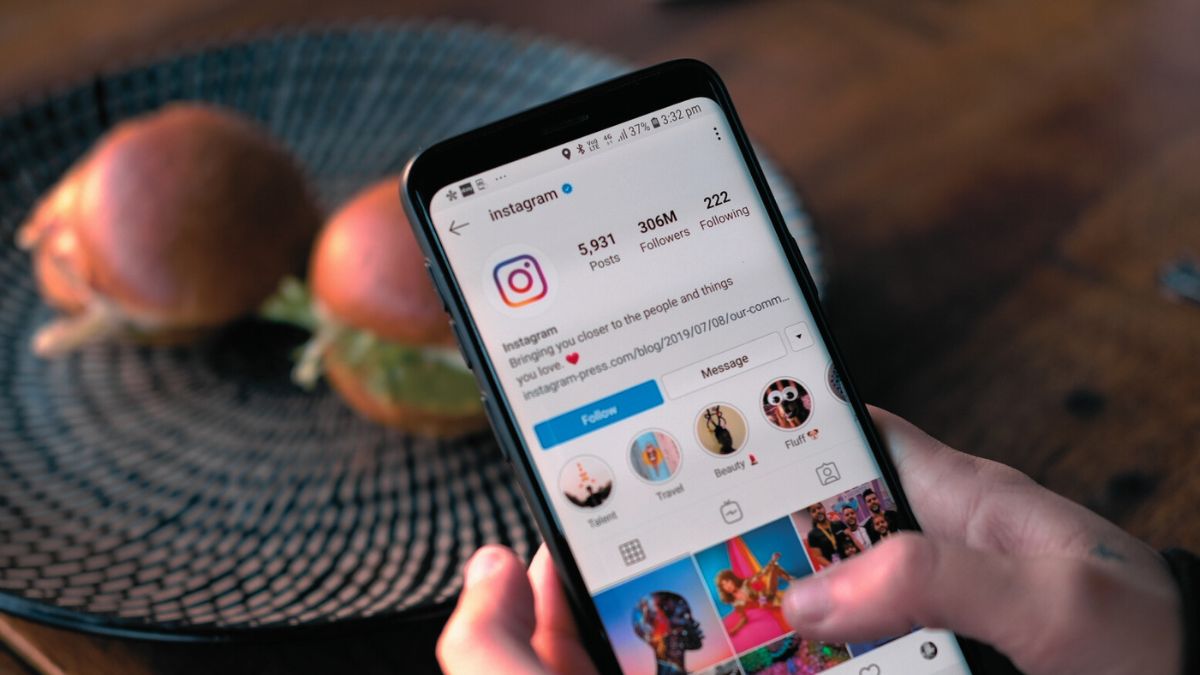Malas.id – Instagram menjadi salah satu platform media sosial yang paling populer saat ini untuk berbagi foto dan video. Di dalamnya terdapat beragam konten menarik yang dapat kita temukan, mulai dari hiburan, edukasi, motivasi, hingga olahraga. Pengguna IG aktif membagikan berbagai jenis konten, seperti video jualan, momen penting, dan banyak lagi.
Selain video feed, Instagram juga memiliki fitur untuk berbagi video seperti IG Story, IG TV, dan Reels dengan durasi video yang lebih panjang sehingga konten kreator dapat membagikan konten berupa resep masakan, tips kesehatan, tutorial makeup, musik, promosi produk, standup comedy, inspirasi, video lucu, dll.
Sayangnya, Instagram tidak memiliki fitur download video IG ke galeri hp langsung seperti Tiktok. Jadi harus melalui link kemudian paste ke website instagram downloader tanpa harus menggunakan aplikasi tambahan yang berbahaya bagi HP dan akun IG.
Cara Download Video di IG Tanpa Aplikasi
Sebelum kita mulai mendownload video dari IG melalui link, penting bagi kita untuk mengetahui cara menyalin tautan atau URL dari postingan video atau Reels di perangkat Android dan iOS.
Cara Salin Link Tautan Video Instagram di HP
- Buka aplikasi Instagram.
- Pilih foto atau video yang ingin dibagikan.
- Tap ikon pesawat kertas di bawah video atau foto.
- Lihat di bagian bawah, pilih Salin tautan.
- Atau, buka video atau reels kemudian klik titik 3 (…) pada pojok kanan atas video lalu pilih Salin tautan.
- Link otomatis akan tersalin ke clipboard dan siap dipaste.
- Selesai.
Cara Download Video Instagram dengan SaveFrom
- Pertama, buka situs SaveFrom.net dengan cara salin URL berikut ini lalu buka di browser HP https://en.savefrom.net/274/download-from-instagram .
- Kemudian buka aplikasi Instagram, copy atau salin link video IG yang ingin didownload.
- Paste atau tempel link video instagram yang sudah di sediakan pada situs Savefrom lalu klik tombol Download.
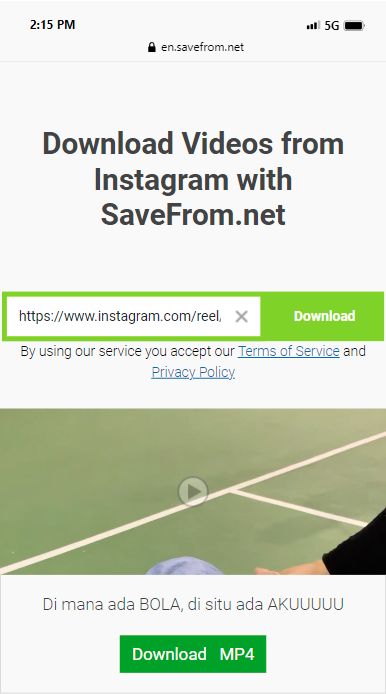
- Tunggu prosesnya beberapa saat lalu klik tombol Download MP4.
- Video akan terdownload otomatis ke browser.
- Selesai.
Untuk post yang memiliki lebih dari 1 video akan cukup membutuhkan waktu yang lama untuk proses downloadnya.
Download Foto dan Video Instagram dengan Snapinsta
Cara download foto, video, reels di Instagram tanpa Aplikasi
- Buka situs Snapinsta di browser smartphone https://snapinsta.app
Gunakan browser Google Chrome agar hasilnya lebih maksimal.
- Selanjutnya, buka aplikasi Instagram lalu Copy atau salin link video, reels atau foto yang ingin diunduh.
- Setelah itu balik lagi ke browser lalu Paste link video IG tersebut ke form pada situs Snapinsta kemudian klik Download.
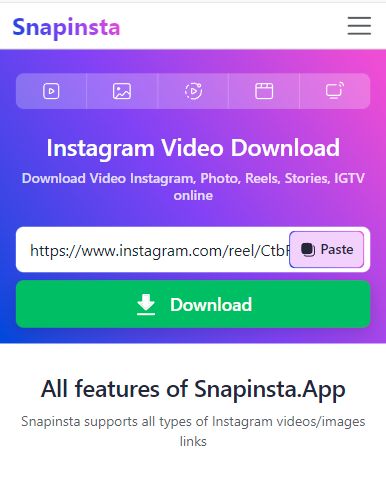
- Tunggu proses videonya beberapa saat sampai selesai kemudian klik Download Video.
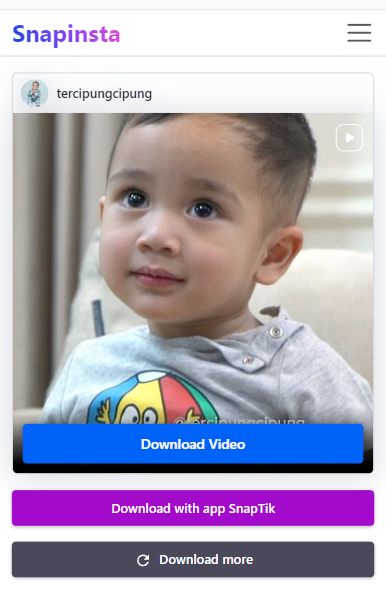
- Video Instagram tersebut akan langsung terdownload otomatis ke browser.
- Selesai.
Download Video IG Tanpa Watermark dengan Downloadgram
- Buka aplikasi Instagram.
- Pilih post video, reels, foto yang ingin didownload.
- Salin tautan dari video atau post tersebut.
- Kemudian buka situs https://downloadgram.org
- Paste atau tempel link video instagram ke dalam kolom yang sudah disediakan Downloadgram lalu klik Download Now.
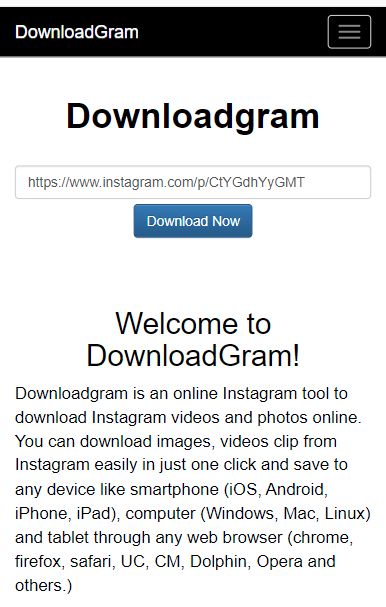
- Tunggu prosesnya beberapa saat, klik tombol Download di bawah video tersebut maka akan otomatis tersimpan ke browser.
- Jika 1 post terdapat banyak video, maka hasil generate pun akan banyak.
- Selesai.
- Aplikasi Edit Foto Wajah Korea Viral Gratis
- Aplikasi Karaoke Terbaik selain Smule
- Script HTML Bucin Paling IT Terbaru
Semua cara diatas bisa kalian gunakan untuk save video dan reels Instagram ke galeri hp secara gratis tanpa watermark terbaik dari situs IG downloader. Next tutorial kami akan membahas tentang cara untuk download IG story jadi jangan lupa untuk balik lagi ya!.